【设置键盘皮肤声音详细步骤 手机键盘皮肤声音怎么设置】为智能手机的虚拟键盘设置按键音 , 需在输入法属性中进行相关设置 。
以华为nova5Pro为例 , 设置键盘声音的具体操作方法如下:
1、通过任意文本输入框 , 调出输入法的虚拟键盘 。

文章插图
2、点击虚拟键盘左上角的功能按钮 , 调出功能菜单 。

文章插图
3、当功能菜单弹出后 , 点击屏幕右下角的“更多设置” , 调出输入法设置窗口 。

文章插图
4、在输入法设置窗口 , 点击“界面设置” 。

文章插图
5、在“界面设置”功能窗口 , 点击“按键音” 。

文章插图
6、在“按键音”设置窗口 , 点选按键音声音方案 。可以选择“默认”或者“快板” 。

文章插图
7、然后拖拽“音量调整”标签下方的滑块 , 调整合适的按键音音量 , 再点击“确定” , 即可完成操作 。
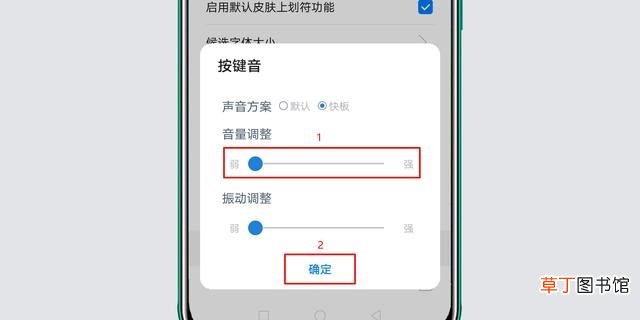
文章插图
注意事项
1、以上操作方法适用于华为所有型号的手机 , 第三方输入法及其它品牌手机在设置过程中仅作参考 。
2、为手机设置按键音后 , 在使用输入法输入文字时 , 按下虚拟按键 , 系统会发出提示音 。如果输入文字较频繁 , 该功能可能会影响到手机的续航时间 。
推荐阅读
- 大华球机怎么设置巡航
- 星战前夜礼包 星战前夜怎么换皮肤
- vivo录制屏幕设置声音 vivo在录屏的时候声音功能怎么设置
- 空调怎么设置制热模式 空调制热怎么调节
- 美容护肤基础小常识 美容护肤皮肤基础知识
- 搭建自己的代理服务器 怎么设置代理服务器
- 如何设置电脑默认浏览器 怎么默认浏览器设置
- 皮肤上有白块斑点怎么回事 皮肤白斑担心白癜风怎么判断
- 使命召唤手游灵敏度设置多少 使命召唤手游如何设置灵敏度
- 路由器如何设置WiFi密码 路由器设置登录密码的方法










